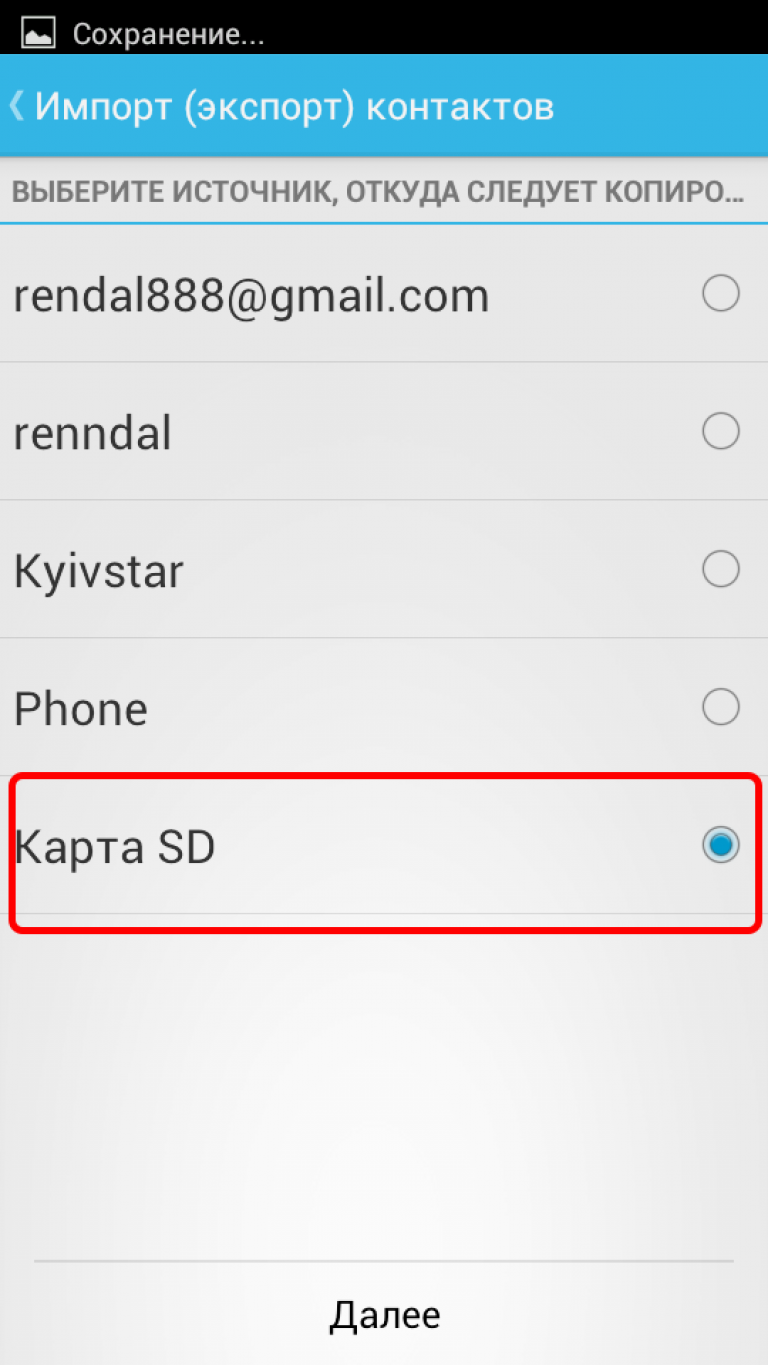Быстрый перенос контактов с Android на iOS. Как быстро перенести контакты с iPhone на Android-устройство — самые простые способы.
Приобретая мобильные телефоны компании «Apple», пользователи сталкиваются с проблемой, как перенести контакты с android на iphone.
Следуя данному руководству, вы справитесь с этой задачей за считанные минуты. Стоит отметить, что каждый пользователь может воспользоваться любым из трех способов.
С этой целью входим в настройки мобильного устройства Андроид. Затем нажимаем на опцию под названием «Добавить Учетные записи» и в новом окне указываем . Прописываем аккаунт виртуального хранилища и нажимаем на функцию синхронизация. В случае объемной телефонной книги процедура займет несколько минут.
Когда сведения сохраняются на сервере, приступаем к процессу перенос контактов с android на iphone. Заходим в настройки в гаджете от Apple и выполняем следующие действия:
- Открываем в меню опцию «Почта, адреса».
- Кликаем на пункт, обеспечивающий добавление учетной записи.
- Кликаем на «Другое».
- Открываем пункт «Учетная запись CardDAV».
- Вводим в телефон такую информацию:
- В поле сервер указываем google.com.
- Нажимаем на «Вперед». Таким образом, запустится перемещение из android в iphone.
Когда перенос информации завершится, в вашей телефонной книге отобразятся все номера с андроид-телефона. Стоит отметить, что этот способ применим даже к седьмой версии iOS.
Как скопировать контакты без синхронизации
Перекинуть контакты на iphone можно без использования синхронизации.
Входим с Андроид-устройства в список номеров и открываем опцию под названием «Импорт/экспорт», расположенную в менюВыбираем «Экспортировать на накопитель», в результате чего сохранится vCard. Затем перенести контакты на iPhone вы сможете одним из пяти способов:
- Отправка файла по Bluetooth. В течение минуты вы получите одинаковые данные на android и iphone.
- Копирование vCard на ПК или ноутбук и его перемещение в iTunes, программу которая предварительно открыта. Важно, чтобы утилита была синхронизирована с гаджетом.
- Отправка с Андроид-устройства во вложении при помощи электронной почты. В поле получателя письма прописываем адрес iCloud. Стоит отметить, что это адрес, полученный во время активации гаджета. Когда письмо придет на айфон, открываем его и кликаем на файл вложения. Использование данного способа позволяет оперативно импортировать информацию.
- Если ваше компьютерное устройство Mac OS X, то перетаскиваем файл на номера. При включенной синхронизации iCloud информация отобразится на айфоне.
- При условии включенной синхронизации с iCloud входим в браузер с любого компьютера или телефона, работающего на платформе Андроид. Переходим на официальный интернет-портал облачного хранилища по адресу iCloud.com. Затем нажимаем на номера и переходим в меню настроек, расположенных внизу с левой стороны. После выбираем «Импорт vCard» и указываем путь к соответствующему файлу.
Каждый способ быстрый и удобный, требующий минимум усилий, поэтому вы можете выбрать любой наиболее понравившийся.
Как перенести контакты с сим-карты
Пользователи имеют возможность перенести контакты с sim на iphone. Следуя данной инструкции, вы узнаете, как за считанные секунды на iphone скопировать контакты с сим-карты:
- Заходим в «Настройки».
- Выбираем пункт под названием «Почта, адреса».
- В списке подразделов выбираем список номеров
ПОСМОТРЕТЬ ВИДЕО
Теперь вы знаете, как перенести контакты с Android на iPhone.
Техника Apple влюбляет в себя с первого взгляда и надолго. Однако многим сегодня iOS-девайсы стали не по карману, причина тому главным образом - финансовый кризис. Они и до кризиса были не дешевы, но после падения рубля цены на i-гаджеты стали совсем уж заоблачными.
Вот почему в последнее время все больше российских фанатов «яблока» переходит на Android-смартфоны. И главный вопрос, с которым сталкиваются «перебежчики» - как же перенести свои контакты с айфона на андроид. Ответов на него много. В данной статье расскажем о самых популярных способах переноса контактов с iPhone на Android.
Кстати, найдете вы здесь и ответ на обратный вопрос - как можно перенести контакты из смартфона на Android-платформе в iPhone. Но об этом чуть позже, а пока расскажем…
Как перенести контакты с iPhone на Android?
Gmail
Google-почта - отличный способ скинуть контакты для тех, кто имеет Gmail-аккаунт. Для того чтобы перебросить данные с его помощью выполняем следующую последовательность данных:
- Манипуляции с iPhone:

- Разблокируем смартфон и заходим в раздел «Настройки».
- Отыскиваем в нем строчку «Почта, адреса, календари», тапаем по ней.
- В открывшемся меню в разделе «Учетные записи» выбираем пункт «Добавить учетную запись».
- Перед вами появится новое окошко - в нем нужно тапнуть по строчке «Google» и залогиниться.
- В следующем окне переводим ползунок напротив пункта «Контакты» в активное положение - это означает, что телефонные номера теперь синхронизированные с почтой.

Здесь и далее инструкции приведены для смартфона Samsung. Почему? Правильно! Потому что самсунг - самый популярный андроид-смартфон. Впрочем, пункты меню у всех гаджетов, работающих под управлением «зеленого робота», практически идентичны.
- Берем Android-девайс и заходим в нем в меню «Настройки», тапаем пункт «Аккаунты и синхронизация».
- В новом окне выбираем Google и заходим в него (стоит ли говорить, что учетная запись, под который вы входите с Android-девайса, должна быть идентичной той, что вы указали на iPhone).
- Выбираем пункты для синхронизации - нас интересуют «Контакты», ставим напротив соответствующей строчки галочку.
- Все! Теперь все ваши номера должны появиться в телефонной книге андроид-смартфона.

iTunes
Если вы в процессе эксплуатации iPhone сталкивались с вопросом, как передать музыку на смартфон с ПК, вы, конечно, не понаслышке знакомы с программой iTunes, ведь обмен файлами между компьютером и «яблочным» гаджетом возможен только через нее. Конечно, как вы уже догадались, синхронизировать контакты с помощью этой программы тоже можно.
Как скопировать данные телефонной книги с помощью iTunes? Выполняем следующие шаги:
- Манипуляции с iPhone:
- Подключаем iPhone к ПК.
- Ждем, пока запустится iTunes и девайс будет идентифицирован.
- Кликаем по распознанному iPhone, в появившемся меню выбираем раздел «Информация».
- Теперь галочкой отмечает пункт «Синхронизировать контакты», а в выпадающем меню кликаем по Google Contacts и выполняем синхронизацию.
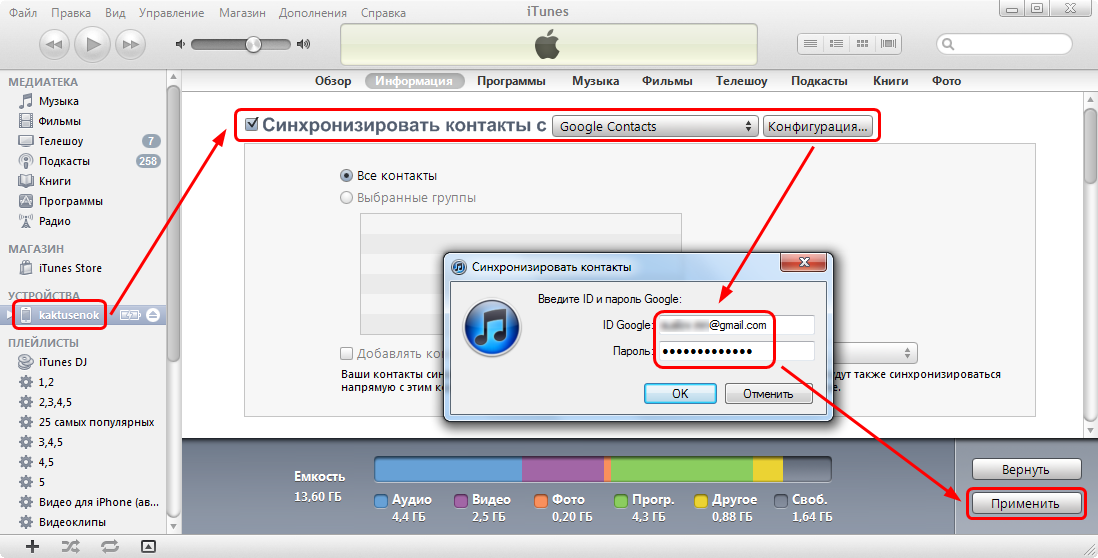
- Манипуляции с Android-смартфоном
С андроид-девайсом проделываем все те же манипуляции, что и в предыдущей инструкции:
- Заходим в «Настройки», далее «Аккаунты и синхронизация».
- Выбираем Google, логинимся и указываем «Контакты» как один из пунктов синхронизации.
iCloud
iCloud - облачный сервис от компании Apple, в котором могут хранится любые данные, имеющиеся у пользователя на телефоне, в том числе, конечно, и контакты с айфона. А, значит, весьма логично, что этот сервис также можно использовать для переноса контактов с iPhone на Android. Причем пользователь имеет возможность выбрать один из трех способов:
iCloud+браузер

Чтобы перекинуть контакты этим методом, вам потребуется стационарный ПК с возможностью выхода в интернет. Что будем делать? Вот последовательность действий:
- Откроем браузер, зайдем на сайт iCloud - для этого понадобится Apple ID, но не сомневаемся, что она у вас есть, иначе, как бы вы скачивали приложения в App Store.
- В открывшемся меню выберем пункт «Контакты», подождем, пока загрузятся все номера.
- Выделим все контакты и кликнем по «шестеренке» слева, в выпавшем меню щелкнем пункт «Экспорт vCard» - в данный момент будет создан файл расширения VCF - в нем будут сохранены все контакты.
- Осталось этот файл передать на андроид-девайс и запустить его на нем - когда вы запустите файл, все номера автоматически перенесутся в контакты вашего нового смартфона.
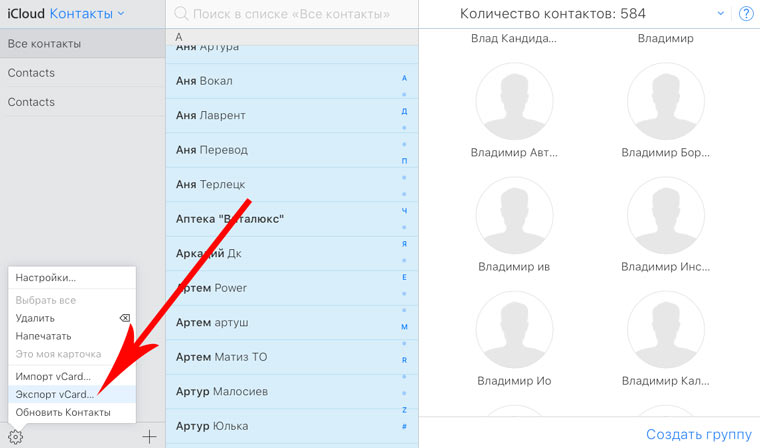
iCloud+другой облачный сервис
Этот метод хорош тем, что стационарный ПК вам не потребуется, обойдемся смартфонами и, например, программой DropBox - соответствующее приложение должно быть установлено и на айфон, и на андроид-гаджете (можно использовать и другой облачный сервис - OneDrive, к примеру). Итак, выполняем следующие шаги:
- Манипуляции с iPhone
- Через мобильный браузер Safari заходим на сайт iCloud, используя Apple ID.
- Тапаем меню «Контакты», далее «шестеренку» и выбираем пункт «Выбрать все».
- Дождемся, пока все номера станут «синими», опять нажмем на «шестеренку» и выберем на этот раз пункт «Экспорт vCard» - начнется процесс создания VCF-файла.
- Когда файл будет сформирован, Safari автоматически откроет новую страницу, а вам нужно будет нажать на пункт «Открыть в…» и из предложенных вариантов указать DropBox (или, как мы уже говорили выше, другой облачный сервис).
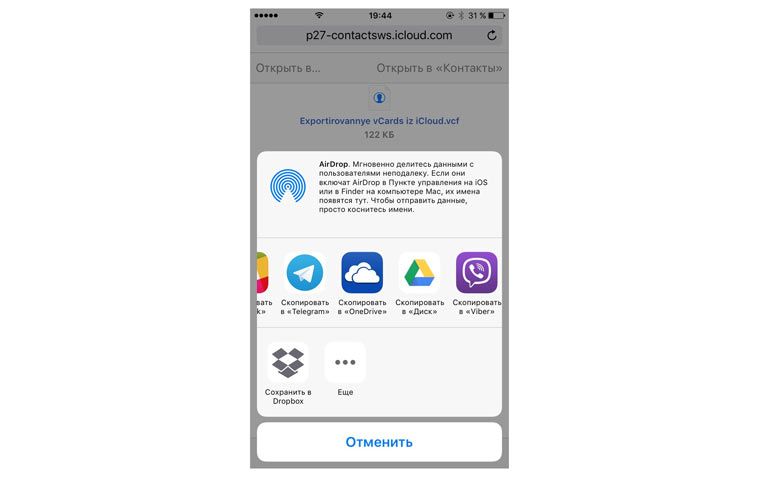
- Манипуляции с Android
- Открываем приложение DropBox на Android-смартфоне.
- Загружаем из облака сформированный VCF-файл и ждем, пока он автоматически выполнит экспорт контактов в телефонную книгу.
- Вот и все можно изучать перенесенный список!
iCloud+программа CardDav
Еще один классный способ перенести данные вам на заметку - iCloud+приложение CardDav. Чтобы передать данные с его помощью нам потребуется только лишь Android-смартфон, с установленной на него программой CardDav. Вот что нужно сделать:
- Загружаем приложение.
- Выбираем учетку CardDav, указываем в качестве сервера - p02-contacts.icloud.com, в качестве имени пользователя и пароля - данные Apple ID.
- Задаем любое имя для созданной учетной записи, ставим галочку у пункта «Синхронизировать только с сервера на телефон», жмем «Завершить».
- Готово! Через несколько секунд все номера из iCloud будут перенесены на андроид-смартфон.

Специальные приложения
Ну и раз мы заговорили о программах, благодаря которым можно передавать контакты с Android на iPhone, нельзя не рассказать еще о трех весьма привлекательных приложениях.
«Яндекс.Переезд»
Название весьма красноречивое, да? Перебрасывать контакты с одного телефона на другой с помощью «Яндекс.Переезд» очень просто. Выполняем следующие действия:
- Манипуляции с iPhone:

- Устанавливаем «Яндекс.Диск».
- Входим под логином и паролем, созданным для приложения «Яндекс.Переезд».
- Заходим в меню программы, жмем «Настройки», далее «Переезд с телефона на телефон».
- Вводим код, сгенерированный при переносе контактов в облако, и тапаем по пункту «Начать перенос».
- Готово! Через несколько секунд синхронизация завершится.
My Contacts Backup
Еще один ответ на вопрос - как синхронизировать телефонные книги айфона и андроид-смартфона - приложение My Contacts Backup. С ним все даже проще, чем с «Яндекс.Переезд».
- Манипуляции с iPhone:
- Устанавливаем My Contacts Backup.
- Открываем программу, жмем кнопку Backup - начнется процесс создания VCF-файла.
- Файл сформирован? Выбираем кнопку Email и отправляем письмо с ним себе на почтовый ящик.
- Манипуляции с Android:
- Заходим в почту со смартфона и загружаем VCF-файл.
- Перенос номеров в телефонную книгу Android-гаджета выполнится автоматически.

Bump
Ну и напоследок приберегли для вас еще одну классную программу Bump - она позволяет перебрасывать контакты максимально просто:
- На обоих смартфонах устанавливаем приложение и запускаем.
Важный момент - оба девайса также должны быть подключены к интернету.
- Открываем на iPhone список контактов, ждем, пока программа найдет доступные для передачи телефоны.
- Как только нужное устройство будет обнаружено, появится кнопка «Bump now!».
- Появилась? Жмем «Connect» и наблюдаем за «чудом», все номера будут переданы с iPhone на Android-девайс.
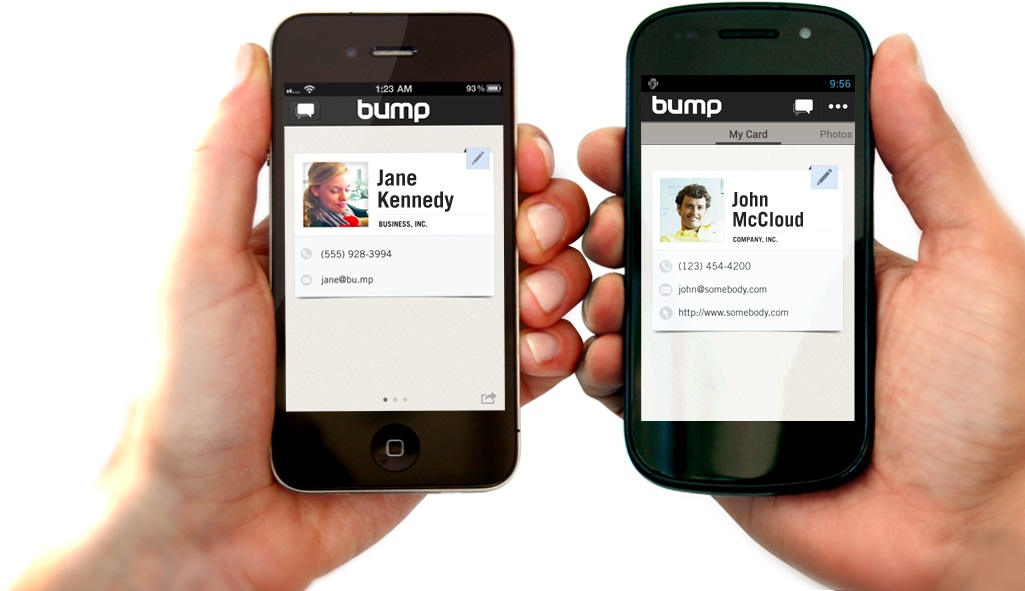
Кстати, вы уже, наверно, догадались, что этот способ максимально удобно работает в обе стороны, то есть перенести контакты с андроида на айфон с помощью него тоже можно. Собственно говоря, сервисы My Contacts Backup, «Яндекс.Переезд» и Gmail - тоже прекрасно подойдут для перенесения контактов с Android на iPhone.
Подытожим
Как видите, больше не нужно как раньше передавать номера вручную или пересылать по смс - способов перекинуть контакты с одного смартфон на другой сегодня очень много, даже если девайсы работают на разных платформах. Не правда ли, прогресс - это так здорово?!
Одним из самых частых камней преткновения возникающих перед новичками купившими iPhone является перенос на него контактов со старого устройства. Сложности на эту процедуру накладывают два основных фактора:
1. Несоответствие размеров сим карт;
2. Маниакальное стремление Apple заставить пользователя взглянуть на мир иначе (в том числе и в выполнении этой, казалось бы, примитивной операции).
В интернете имеются сотни сайтов с описанием десятков способов решения проблемы импорта контактов. От примитивно — нерабочих, до извращенно — сложных. Мы же разберём самые простые и эффективные способы как перенести контакты на iPhone с различных устройств, а также как осуществить синхронизацию контактной книги с облачных хранилищ.
1. Перенос контактов на iPhone с SIM карты
По большому счету несоответствие размера SIM карты не такая уж и большая проблема. Можно воспользоваться переходником либо «технической» SIM. Но у этого способа есть ещё один существенный минус — импортируемые контакты обрезаются, примерно, до такого вида.

Если для вас это не критично, то можете осуществить такой импорт. Если все же хочется перенести контактную книгу «по нормальному», то выбирайте способы описанные ниже, в зависимости от вашего предыдущего телефона.
1. Предварительно, на старом устройстве, копируем все контакты на сим карту (на всех устройствах по разному, в зависимости от модели и версии ОС)
2. Вставляем SIM в iPhone, заходим в настройки>почта,адреса, календари,
затем импортировать контакты SIM
. С версии iOS 8 появилась функция переноса контактов сразу в облачное хранилище. В появившемся меню выбираем iCloud
(имейте ввиду что учетная запись iCloud должна быть настроена, см. скриншоты ниже).
3. Дожидаемся окончание импорта.
Настройка учетной записи iCloud
Переходим в настройки> iCloud, авторизуемся с помощью Apple ID, делаем активным переключатель контактов и нажимаем объединить .

![]()
2. Перенос контактов с Android на iPhone
C помощью сервиса Google.
1. Для начала необходимо обзавестись учётной записью в Google. Думаю практически все пользователи Android уже таковую имеют.
2. Теперь нужно залить все контакты с Android устройства в Google contact. Для этого идём по пути настройки>учетные записи>Google
. Далее вводите данные своего аккаунта и выбираете синхронизировать. Длительность операции зависит от количества контактов в вашей книге.
3. После того как контакты благополучно разместились в сервисе Google, мы будем заливать из на iPhone.
4. На яблочном девайсе переходим в настройки
>почта, адреса, календари
>добавить учетную запись
>другое
>cardDAV
и вводим такие настройки:
- Сервер. Google.com
- Пользователь. Ваш E-mail в почте Google вида *@gmail.com
- Пароль
- Описание. На ваше усмотрение
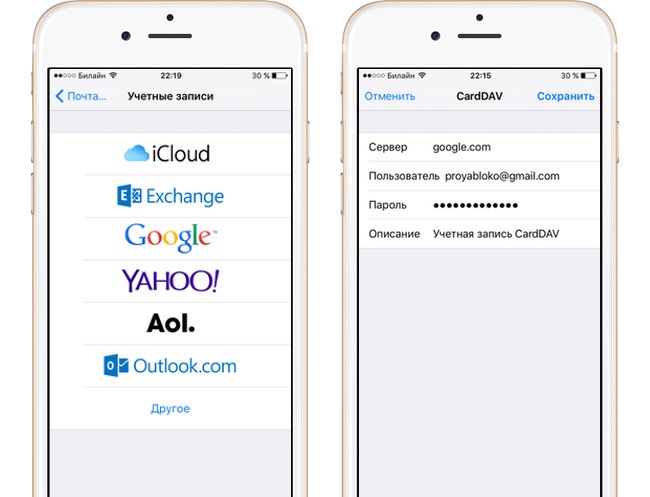
С помощью файла.vcf
1. На Android устройстве открываем контакты затем нажимаем контекстное меню и выбираем экспортировать контакты.
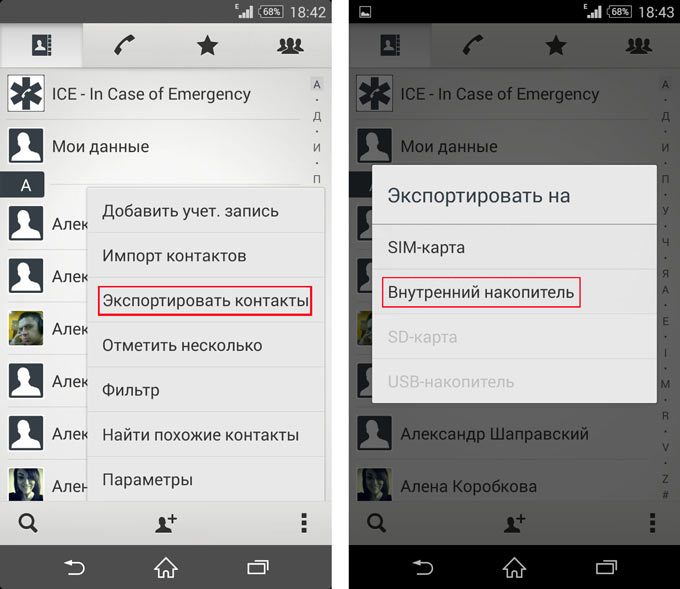
2. В следующем подменю нажимаем внутренний накопитель и выбираем место экспорта файла.
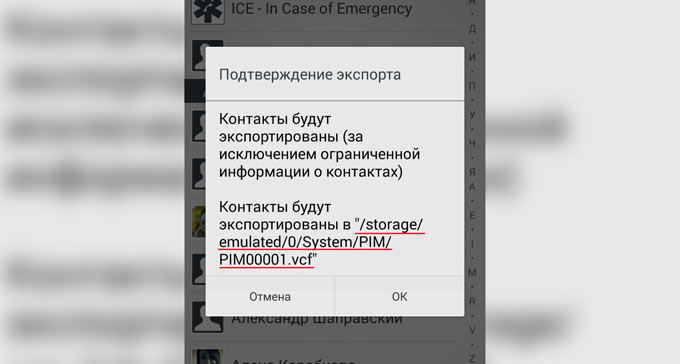
3. Если на вашем устройстве установлен файловый менеджер способный отправить данный файл на почту, то отправляем. Если нет, то по кабелю скидываем его на компьютер и уже оттуда отправляем к себе на почтовый ящик.

4. Теперь с айфона заходим в штатное приложение почта, в полученном письме открываем файл.vcf и нажимаем готово.
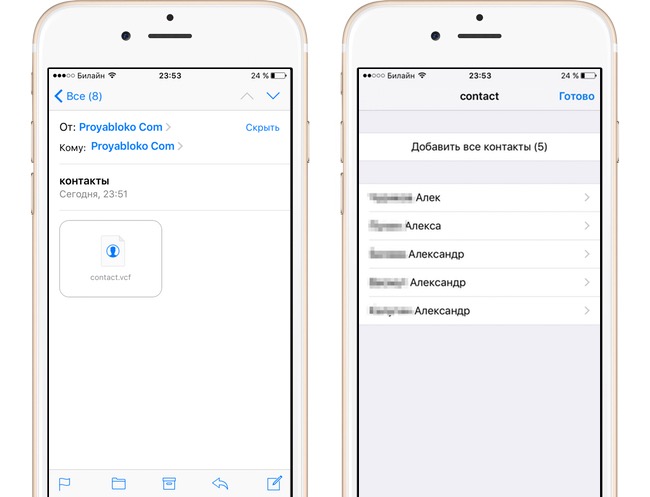
Обязательно к прочтению всем кто только приобрел или планирует приобрести iPhone.
3. Как перенести контакты на iPhone со старых устройств (Nokia, Sony Ericsson и др.)
Для реализации этого способа прежде всего необходимо создать специальный файл csv (текстовый формат представления табличных данных. Идеально подходит для хранения контактов). Думаю вы понимаете, что в рамках данной статьи невозможно описать создание такого файла для всех гаджетов прошлого поколения, скажу лишь что для телефонов Nokia потребуется утилита Nokia PC Suite, а для Sony Ericsson, соответственно, Sony Ericsson PC Suite. Если у вас устройство других фирм, то Google в помощь.



Нажимаем импорт и ждём окончания процесса.
Теперь необходимо с сервиса Google перенести контакты на айфон. Для этого в точности повторяем шаги описанные
4. Перенос контактов на iPhone из облачных сервисов
Этот способ пригодится тем кто хранит контакты в сервисах: Outlook.com, Yahoo, Microsoft Exchange. Для начала экспортируем их от туда:
— Microsoft Outlook (экспорт контактной книги Windows)
- Открываем Outlook
- Файл >параметры >дополнительно >экспортировать .
- В появившемся окне кликаем экспорт в файл>далее
- В списке выбираем формат vCard (.vcf)
- Выбираем папку для экспорта и жмем далее.
— Windows Phone
- Переходим на https://people.live.com/
- Нажимаем на вкладку люди , затем управление и экспортировать
- Выбираем папку сохранения и формат vCard.
После того как экспортировали контакты на компьютер, нужно отправить их на iPhone.
— С помощью E-mail
Отправляем vCard к себе же на почту, затем открываем это письмо через штатное почтовое приложение iPhone и нажимаем на вложенный vcf файл. Подробно этот процесс я уже описывал
— C помощью iCloud
Перейдите с компьютера на сайт icloud.com, введите данные своего Apple ID, затем нажмите на контакты, кликните на значок шестеренки и выберите импорт vCard.
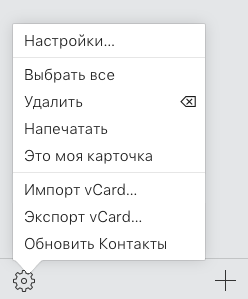
В появившемся окне выберите ранее созданный файл vcf. После синхронизации контакты успешно перекочуют в iPhone.
Кстати, можно вообще не заморачиваться с экспортами и импортами, а просто настроить синхронизацию контактных данных с облачными хранилищами.
Перейдите в настройки>почта, адреса, календари>добавить учетную запись.
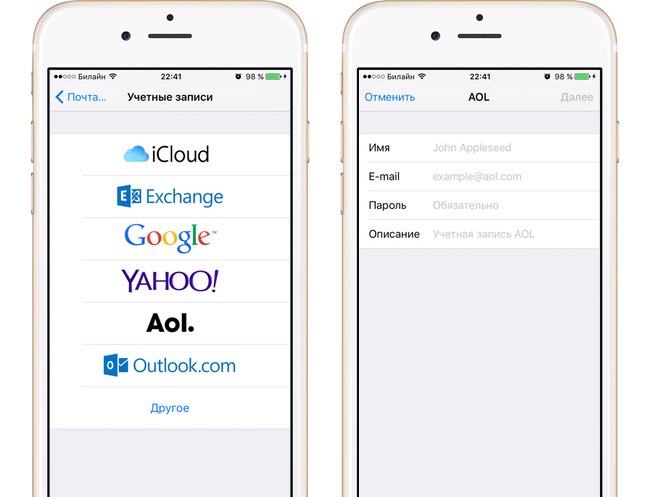
Введите необходимые учетные данные для выбранного вами облачного сервиса и включите синхронизацию контактов.

Вот мы и рассмотрели самые простые и в то же время эффективные способы переноса контактов на iPhone. Надеюсь у вас все получилось с первого раза и без проблем. Если нет, то пишите в комментариях, разберемся вместе.
Чтобы перенести контакты и другую информацию с Андроид-смартфона на iPhone, можно воспользоваться как встроенными функциями, так и привлечь к процессу стороннее ПО. Давайте подробно разберем оба способа.
Перенос контактов с Андроида на Iphone нативными средствами
Итак, если вы готовы сменить Андроид ОС на iOS, проведем на первом устройстве такие манипуляции: заходим в «Контакты», открываем контекстное меню, в нем нажимаем «экспортировать». Нам предложат выбрать место назначения (к примеру на карту, другой накопитель), мы выбираем любое удобное для нас, с которого после нужно будет забрать специально созданный VCR-файл. Здесь существуют два равноценных варианта для переноса файла с данными. В первом случае, если на телефоне есть интернет соединение, прикрепляем файл к электронному письму и отправляем на свой адрес. Если сделать это не получается, соединяем устройство с компьютером по usb-шнурку, ик или блютусу, перемещая файл на жесткий диск.
Устанавливаем контакты на iPhone
Что же делать дальше? Все очень просто: заходим на почту или жесткий диск ПК, переносим vcr на свой новенький iPhone, жмем на файл, происходит автоматическое присоединение контактов к уже имеющимся. На этом вся процедура завершена.

Программы для переноса файлов и настроек с Android на Iphone
Чтобы облегчить «акклиматизацию» на смартфоне от Apple, компания предлагает бесплатный программный пакет Move to iOS, доступный в Google Play-маркете. Чтобы без проблем воспользоваться его достоинствами, потребуются iOS 9 и выше, iPhone от 5 модели и далее, iPad 4-го поколения и старше, либо iPad mini 2+, iPod touch 6+, а также Android от версии 4.0. Во время пользования программой переноса потребуется действующее Wi-Fi соединение. Желательно подключить оба смартфона к сети, чтобы они случайно не разрядились во время самого процесса. Заранее обратите внимание на размер переносимых данных (будет отображен в программе) и просчитайте, хватит ли для них места на iPhone. Последовательность действий в программе такова:
- на iOS заходим в «Программы и данные», жмем «Перенести данные из ОС Android»;
- на Андроиде: запускаем «Move to iOS», жмем «Продолжить», принимаем условия соответствующей кнопкой, жмем «Далее», а справа вверху — «Поиск кода»;
- на iOS: жмем «Продолжить» и ожидаем появление кода, который тут же вводим на Андроиде;
- на Андроиде: откроется экран «Перенос данных». Выбираем здесь то, что хотим перенести и тапаем на «Далее»;
- ждем завершения процесса, закрываем приложения на всех устройствах, при необходимости следуя подсказкам на экранах.

Если перенос был нарушен, вы не можете найти свои данные, либо видите ошибку — перезагрузите оба девайса и только после их включения производите новые манипуляции. Также рекомендуется сперва удалить не до конца переданную информацию, чтобы полноценно завершить новую процедуру переноса. Если ошибки возникают повторно, проверьте, не исчерпалось ли свободное место на устройстве, закройте все ненужные приложения.
Как быстро перенести контакты с iphone на android? Ответы на ваши многочисленные вопросы.
Перейти с привычной платформы на новую сопряжено со множеством организационных моментов и временных неудобств. Одно из самых значимых – перенос личной информации с одного устройства на другое.
Среди самых простых и популярных способов перенесения записей выделяют: службы электронной почты, облачные хранилища, программы на персональном компьютере и приложения на самих мобильных устройствах.
Результат, в любом случае, одинаков, выбирать можно тот способ, который покажется вам удобнее.
Перенесение контактов с помощью электронной почты
Банальное перепечатывание всего списка номеров или сохранение их на SIM-карту уже давно в прошлом. Для переноса с одного устройства на другое отлично подходят учетные записи в почтовых службах как: , и т.п.
Возможность синхронизации данных позволяет осуществлять перенос в несколько простых движений.
Синхронизация через Google
Чтобыперенести номера с iphone на android через Google понадобится синхронизировать контакты в устройстве от Apple с аккаунтом в системе. Происходит это следующим образом:
- Открыть меню параметров устройства.
- Выбрать пункт «Почта, адреса, календари».
- Тапнуть по пункту «Добавить учетную запись».

- Из списка служб выбрать Google.
- Ввести данные учетной записи и нажать «Далее».
- Выбрать пункты для синхронизации.
После этих манипуляций список контактов будет добавлен в учетную запись. Проверить его наличие можно через браузер, выполнив вход в почтовую службу. Теперь осталось только .
Для этого понадобится открыть меню параметров устройства.

За работу с учетными записями отвечает пункт «Аккаунты и синхронизация».


Затем останется только выбрать пункты для синхронизации. После этих действий все перенесенный с iPhone номера будут доступны в адресной книге устройства.

Перенос контактов при помощи Яндекс

Достаточно совершить несложные манипуляции, пройдя по пути, указанному на изображении выше. Он полностью совпадает с (за исключением выбора службы).

В списке доступных служб понадобится выбрать Outlook.com и авторизоваться в своей учётной записи. Затем останется только включить синхронизацию и вся информация будет отправлена на сервера компании.
Затем нажать кнопку с пиктограммой шестеренки и выбрать пункт «Export vCard». После чего на жесткий диск компьютера будет сохранен файл с контактами.
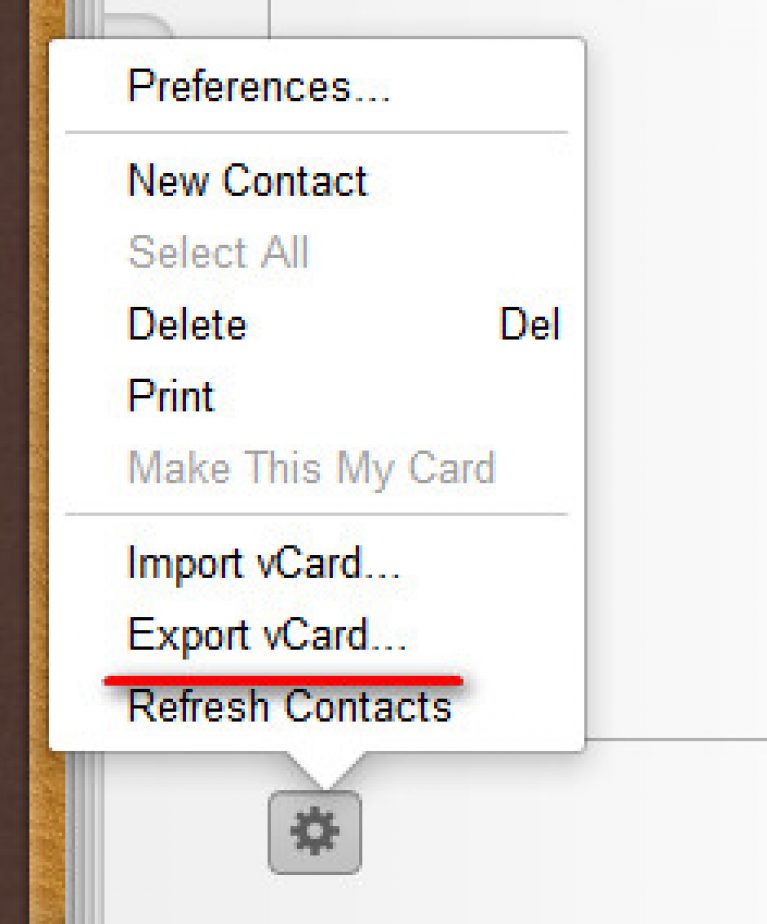
Теперь его останется только переместить на Android устройство. Полученный файл необходимо скопировать на карту, а еще лучше сделать это в корневой каталог. Затем понадобится открыть список контактов.

В окне телефонных номеров понадобится войти в основное меню (софткей с тремя полосками или кнопка в интерфейсе с тремя точками) и выбрать пункт «Импорт/Экспорт».
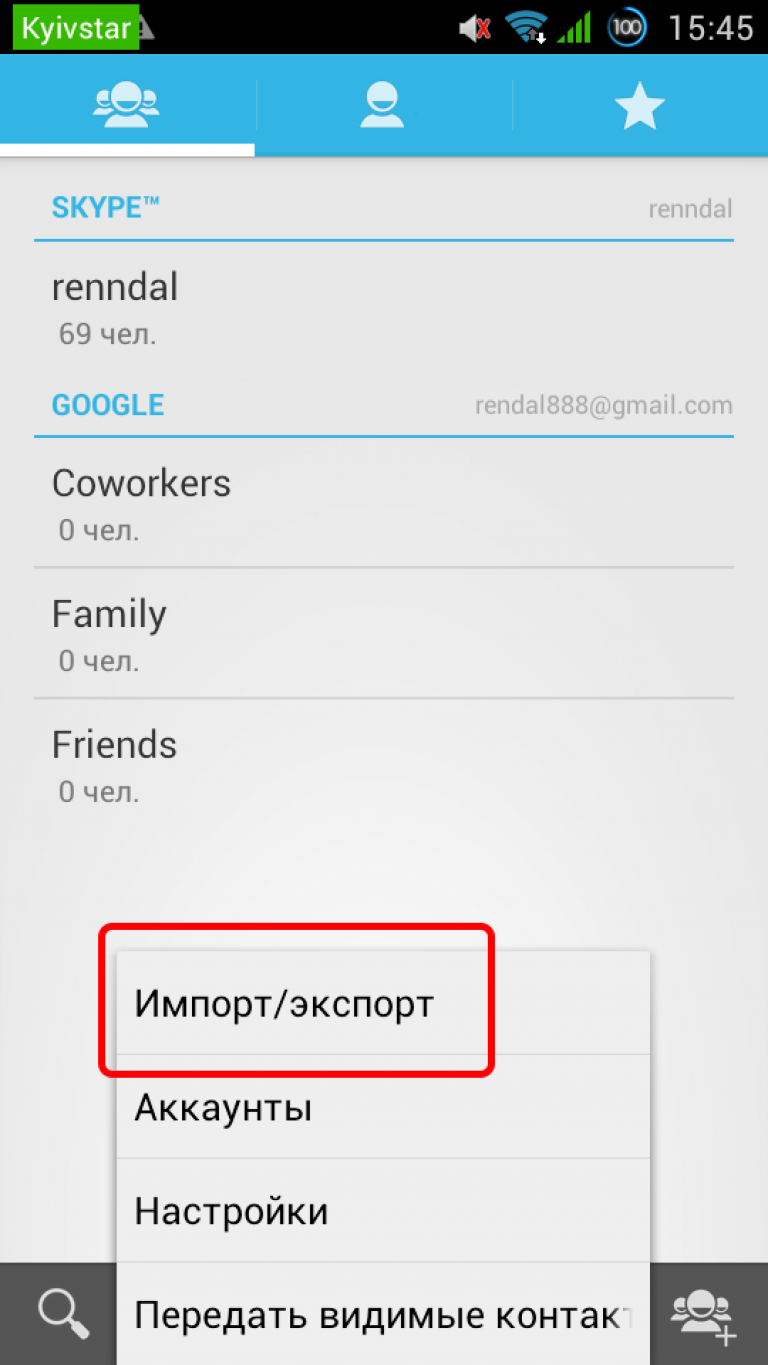
Система предложит выбрать источник для экспорта контактов. Потребуется отметить вариант «SD-карта».